Gắn tag hàng loạt khách hàng
Gắn tag hàng loạt giúp bạn gắn tag 1 nhóm khách hàng cùng lúc, giảm thiểu thời gian thao tác, tăng độ chính xác khi thao tác thay vì gắn tag thủ công từng người một.
Với chức năng này, bạn có thể chuyển nhanh các khách hàng được gắn tag A trước đó sang tag X để phục vụ cho các mục đích của mình.
1. Gắn tag tự động hàng loạt
Bước 1: Tạo tag khách hàng
Bạn thực hiện thao tác trong mục Cài đặt Page >> Tag khách hàng
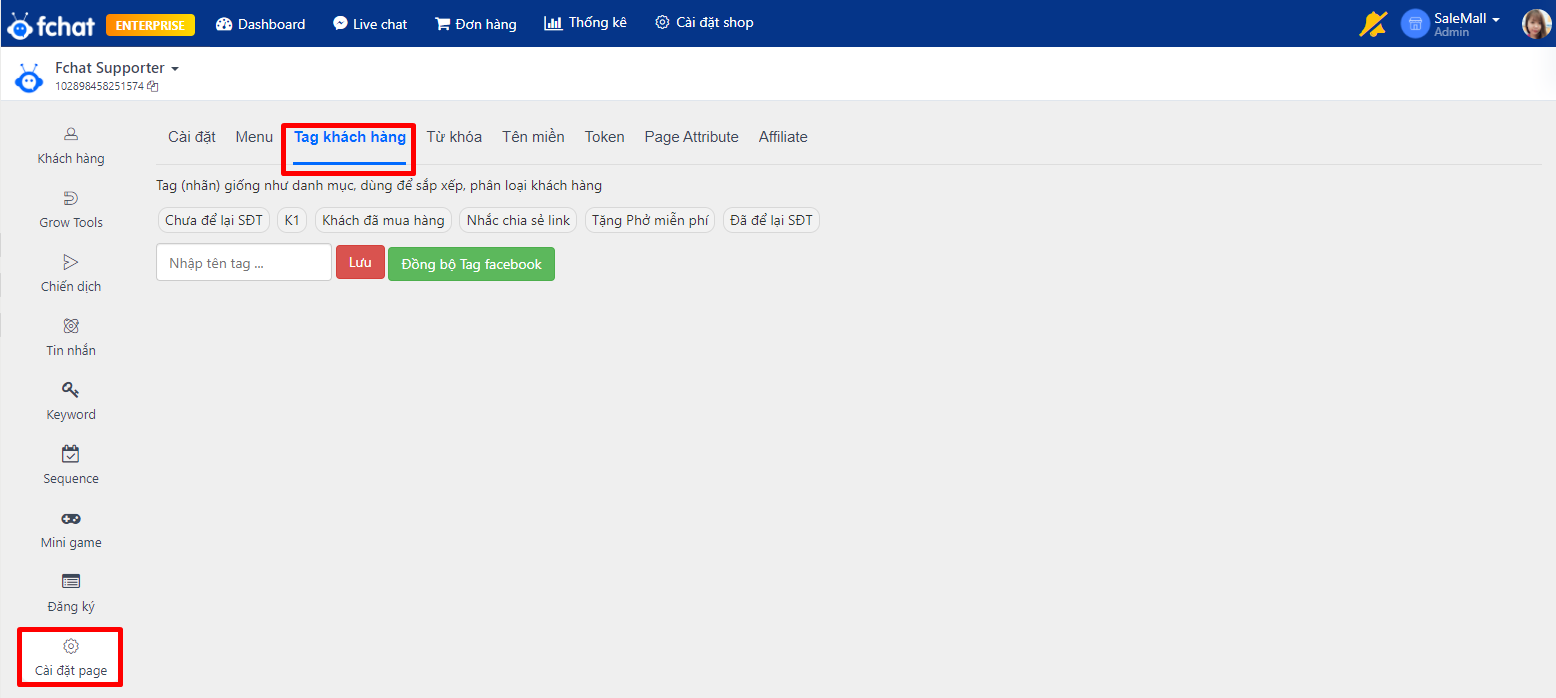
Bước 2: Gắn tag tự động cho khách hàng
Tại mục Khách hàng, bạn chọn 1 danh sách khách hàng đã có sẵn hoặc tạo 1 danh sách khách hàng mới.
Tiếp theo, bạn nhập tùy chọn thông tin khách hàng bao gồm các biến: user_id, full_name, gender, phone, email, birthday, city, address, last_seen,... với các giá trị cụ thể theo mong muốn, sau đó click vào ô Gắn tag và lựa chọn tag muốn gắn cho khách hàng >> Lưu .
Ví dụ: Gắn tag tự động với các khách hàng đã có số điện thoại, bạn chọn biến phone =! {rỗng} và thực hiện lần lượt các bước như trong hình ảnh minh họa bên dưới.
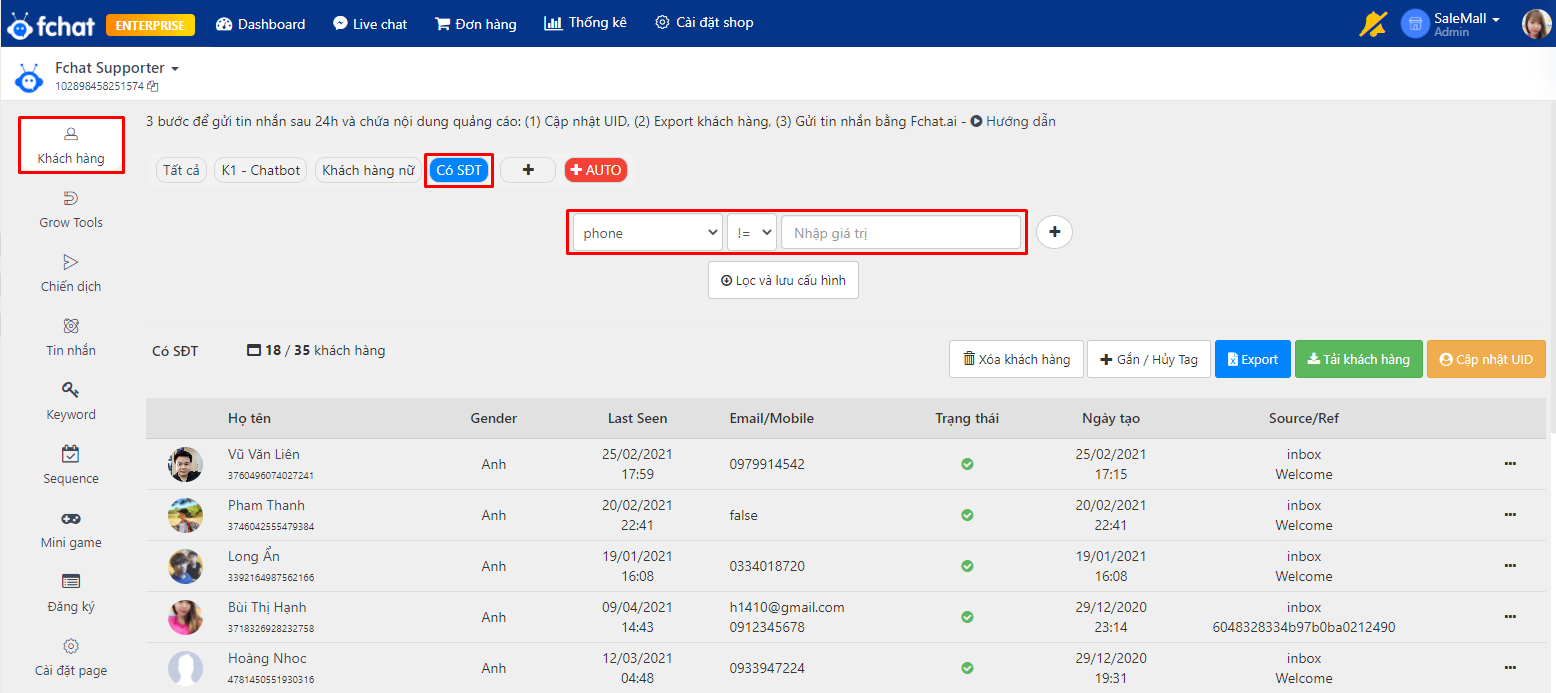
Khi đó, bạn bấm chọn nút Gắn/Hủy tag >> chọn tag muốn gắn > Gắn tag > Lưu và danh sách khách hàng được chọn sẽ được gắn tag hàng loạt 1 cách tự động.
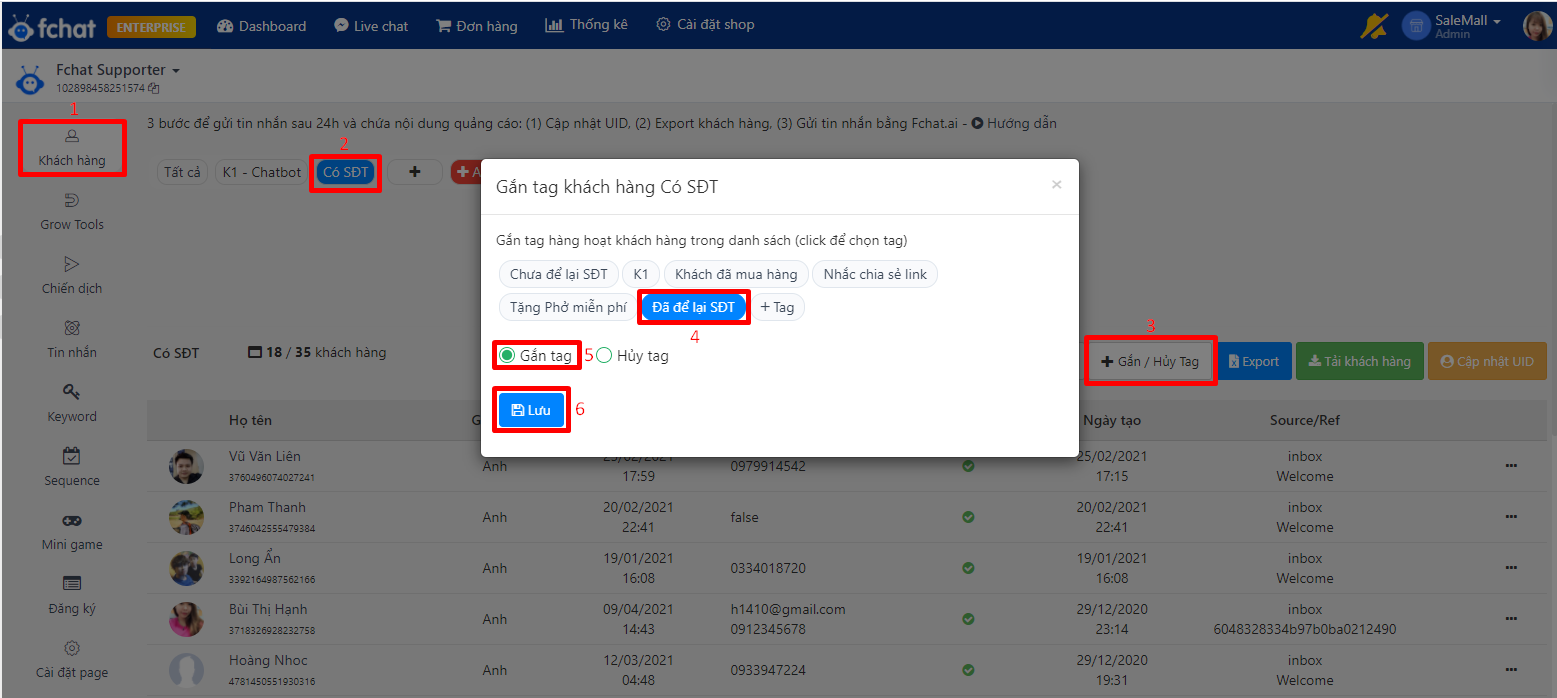
2. Lọc khách hàng theo tag
Để lọc khách hàng theo tag, bạn vào mục Khách hàng >> Chọn thêm mới danh sách (biểu tượng dấu (+) ) >> chọn tag cần lọc >> Lọc và lưu cấu hình (Xem hình minh họa)
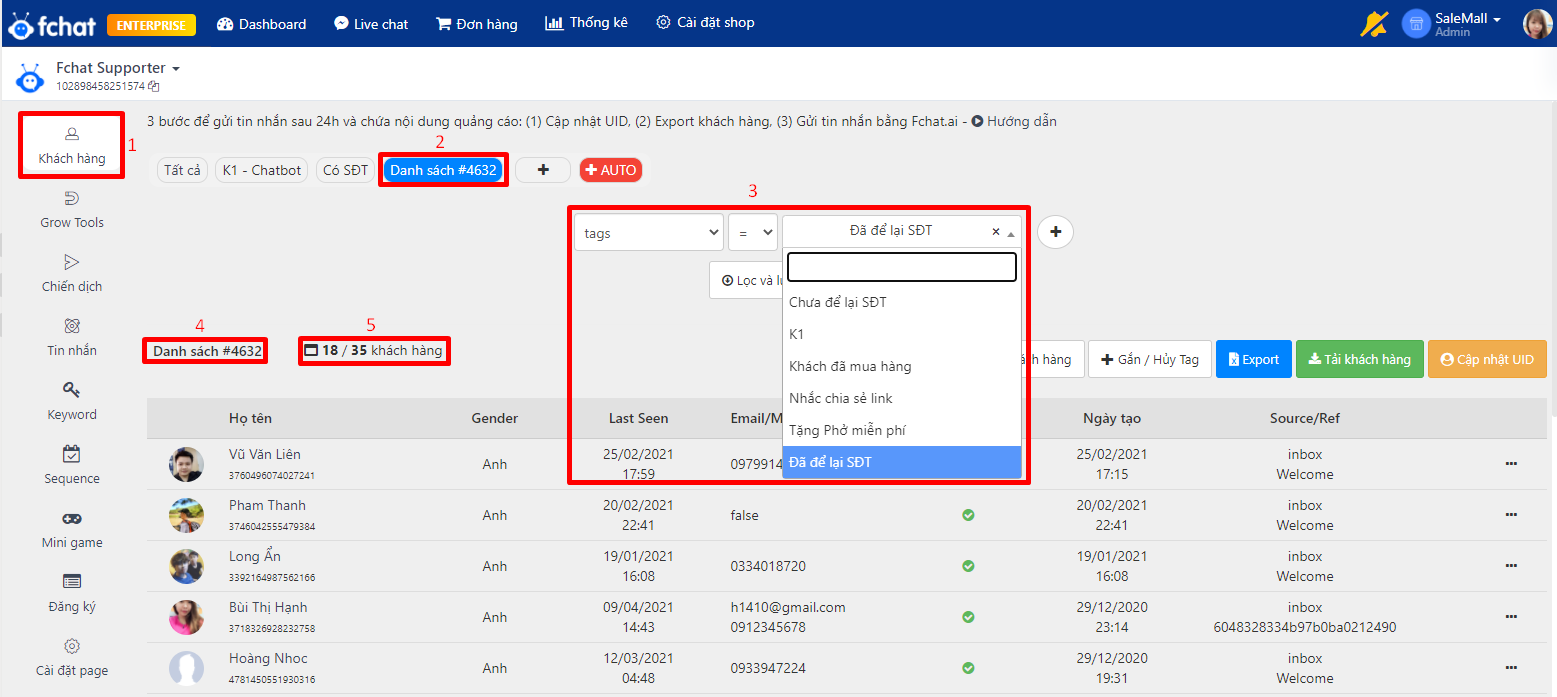
Sau khi hoàn thành các thao tác trên, bạn đã có danh sách các khách hàng theo tag. Tại đây :
(3) Tag được chọn
(4) Tên danh sách, bạn có thể thay đổi tùy ý
(5) Số lượng khách hàng được gắn tag trên tổng số khách hàng
Chúc bạn kinh doanh hiệu quả với Fchat!